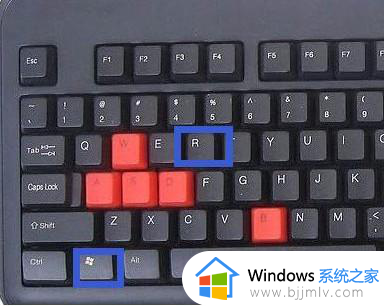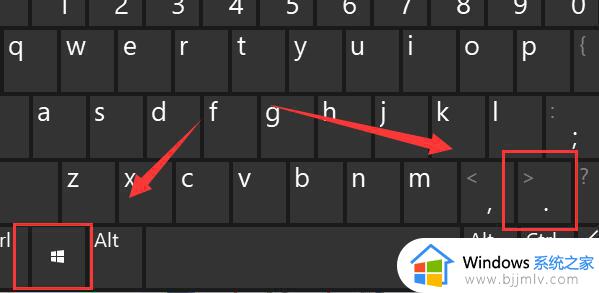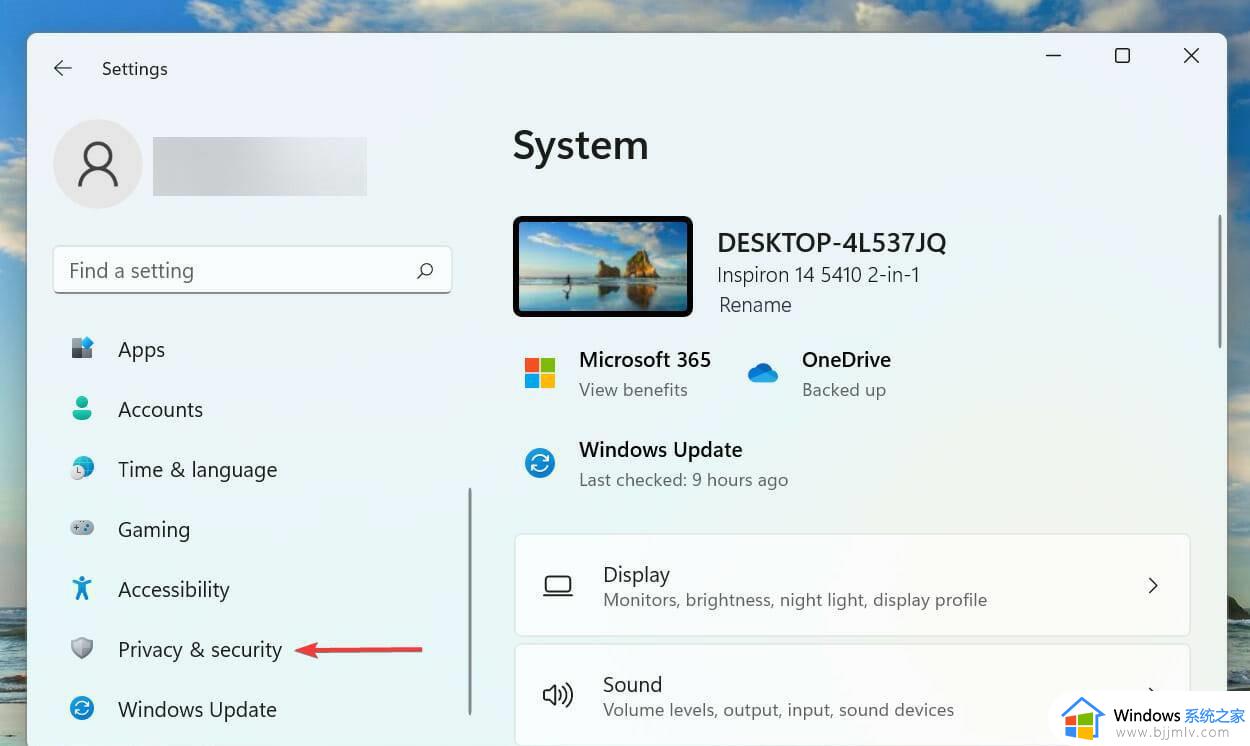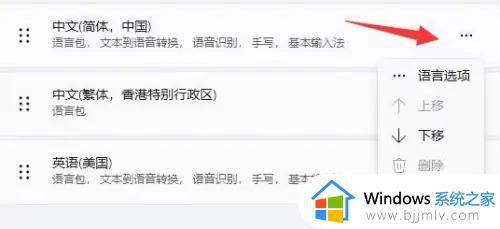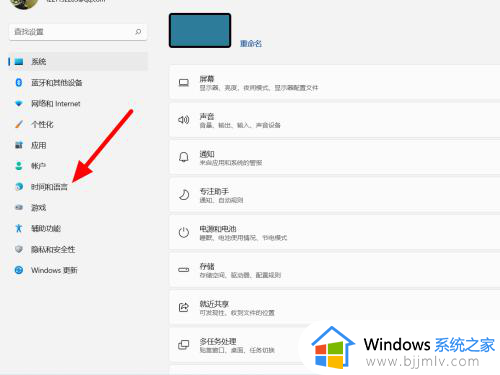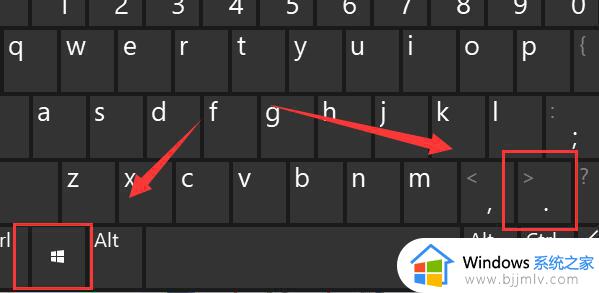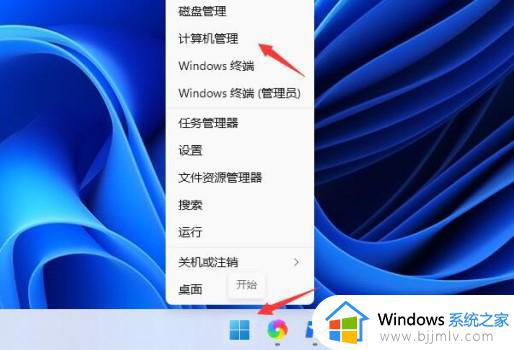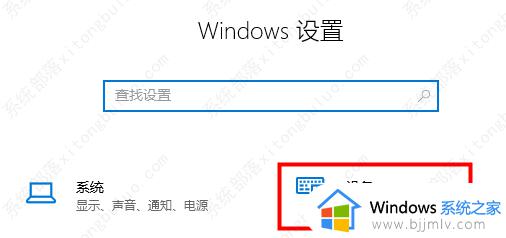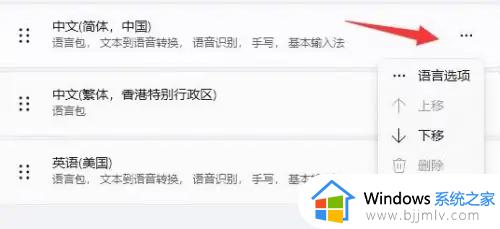win11系统输入法不能打字怎么办 win11自带输入法无法打字修复方法
更新时间:2023-06-16 09:49:01作者:runxin
大多用户对于win11系统中自带的微软输入法也比较熟悉,同时也能够满足用户日常编辑需求,不过近日有小伙伴却反馈自己win11系统自带输入法突然无法打字了,无论怎么切换都不行,对此win11系统输入法不能打字怎么办呢?今天小编就带来win11自带输入法无法打字修复方法。
具体方法:
1、在键盘中按下win+i打开设置,点击时间和语言。
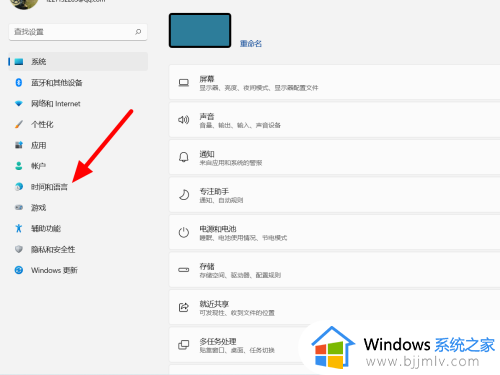
2、在时间和语言选项下,点击语言和区域。
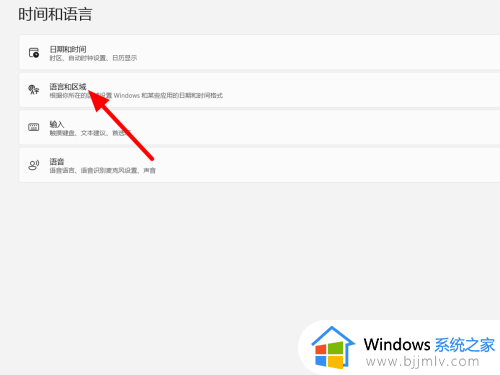
3、在语言和区域选项下,点击中文右侧设置(···)。
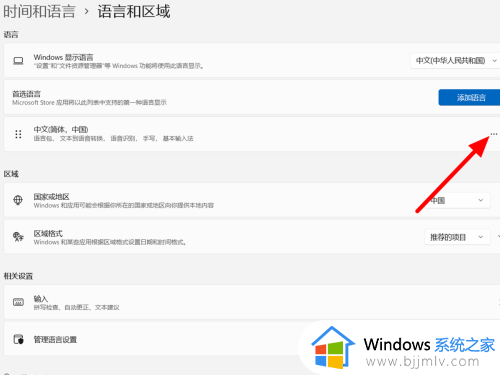
4、出现下拉,点击语言选项。
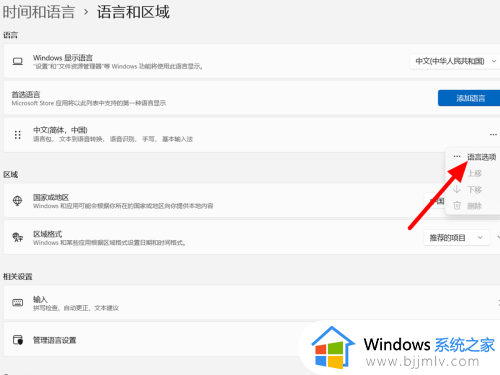
5、在选项下单击微软拼音右侧设置(···)。
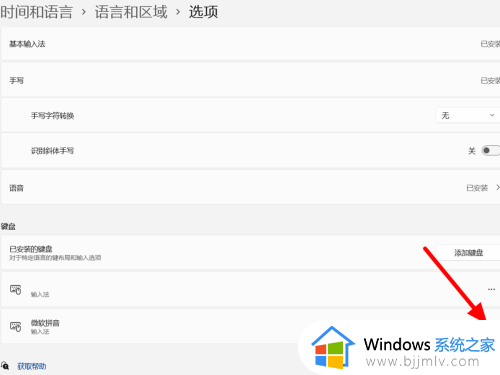
6、在微软拼音选项下,点击常规。
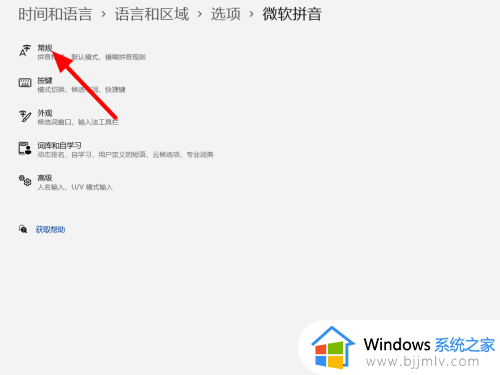
7、在常规选项下,开启兼容性。
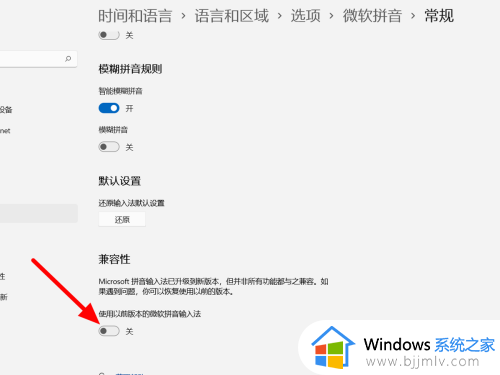
8、点击确定,这样就解决成功。
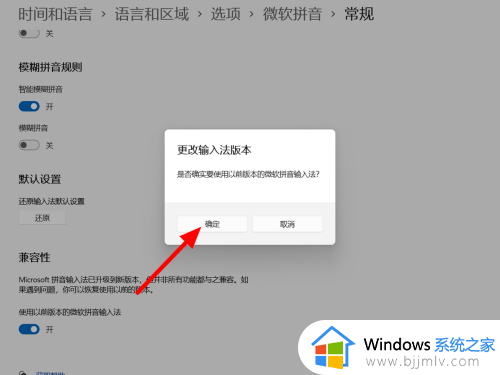
上述就是小编告诉大家的win11自带输入法无法打字修复方法了,有遇到相同问题的用户可参考本文中介绍的步骤来进行修复,希望能够对大家有所帮助。